Набор красивых обоев для iPhone X, обои для iPhone X всех жанров

Скачать красивые обои для iPhone X всех жанров. Обновите свой iPhone с множеством стильных обоев и виджетов iOS 14.

Версия iPadOS 13 была значительно улучшена: не только благодаря новым функциям, но и интерфейс виджетов также изменился, что упрощает управление виджетами и их настройку. Соответственно, главный экран iPad предоставляет варианты макета и множество интересных виджетов, которые мы можем изменить. Вы можете поместить часто используемые ежедневные приложения в интерфейс виджета для быстрого использования. В статье ниже вы узнаете, как добавлять и настраивать виджеты на главном экране iPad.
Как настроить виджеты на главном экране iPad
Шаг 1:
На главном экране iPad появилось дополнительное представление «Сегодня» , которое появляется в левом столбце экрана. Нам просто нужно провести по экрану слева направо, чтобы отобразить интерфейс представления «Сегодня» со столбцом виджетов.
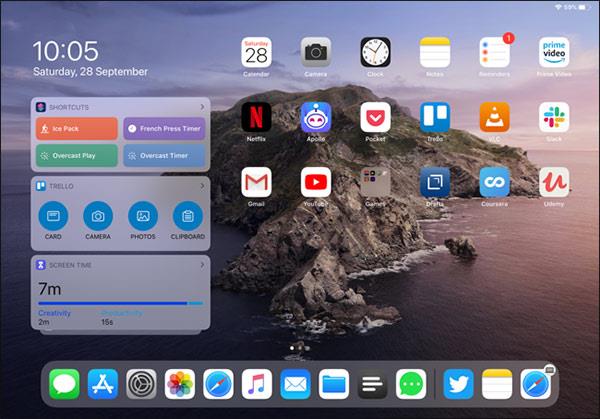
Если вы используете альбомный режим, сетка значков приложений сожмется, чтобы на экране появилось больше приложений в дополнение к интерфейсу просмотра «Сегодня». Проведите пальцем по панели влево, чтобы скрыть ее.
Если вы находитесь в портретном режиме, просто проведите по главному экрану вправо, чтобы отобразить режим «Сегодня». При этом значки приложений на экране будут размыты.
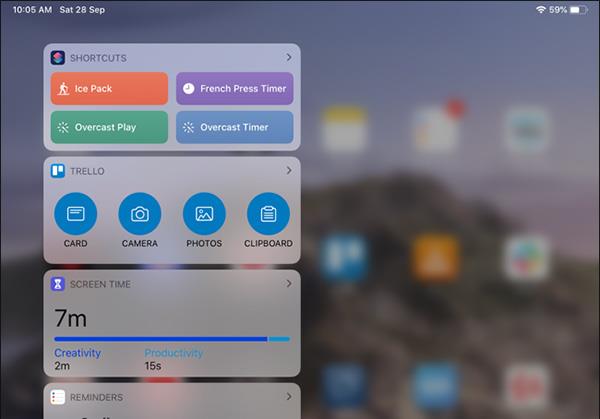
Шаг 2:
Чтобы добавить нужные виджеты в интерфейс просмотра «Сегодня» , прокрутите вниз и нажмите «Изменить» .

Теперь мы увидим отображение виджетов. Чтобы удалить, щелкните значок красного кружка , а затем нажмите «Удалить» , чтобы удалить.
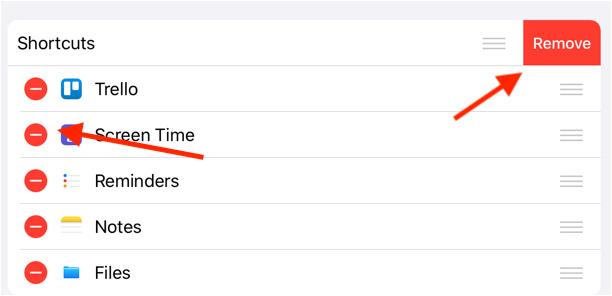
Шаг 3:
Прокрутите вниз до раздела «Дополнительные виджеты» , чтобы добавить виджет, который вы хотите использовать. Чтобы добавить виджет в интерфейс просмотра «Сегодня» , нажмите синий кружок .
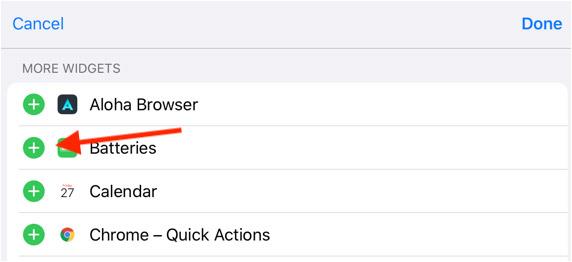
Шаг 4:
Чтобы прикрепить интерфейс просмотра «Сегодня» к интерфейсу главного экрана iPad, проведите пальцем слева направо, чтобы открыть представление «Сегодня». Затем проведите пальцем вниз и нажмите «Изменить», затем включите параметр «Сохранить на главном экране».
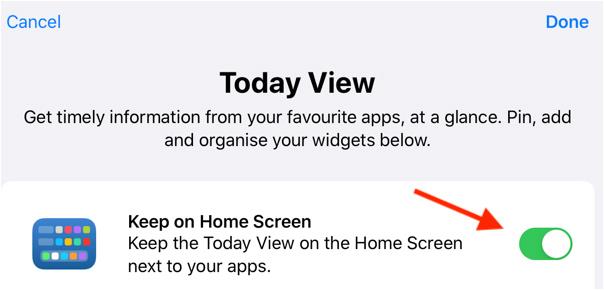
Сразу ниже отображается раздел «Закрепленное избранное» , поэтому мы можем перетащить в этот список любой виджет, если хотим всегда отображать его в интерфейсе главного экрана.
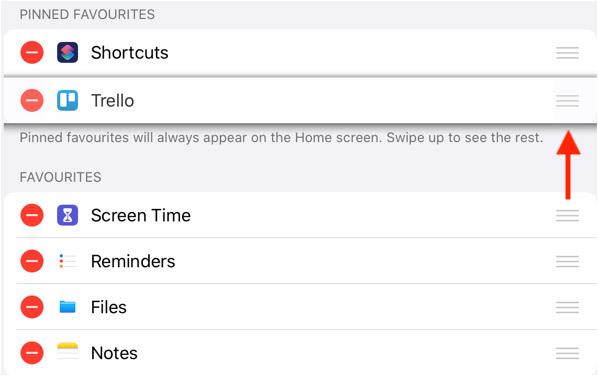
Узнать больше:
Скачать красивые обои для iPhone X всех жанров. Обновите свой iPhone с множеством стильных обоев и виджетов iOS 14.
При обновлении до iOS 16 приложение «Почта» на iOS 16 будет обновлено с возможностью отзыва писем, отправленных в выбранное время.
iOS 16 предлагает множество функций для настройки экрана блокировки iPhone. А изображение на экране блокировки iPhone также имеет возможность напрямую обрезать изображение, регулируя область изображения по своему усмотрению.
Вы успешно взломали свой iPhone? Поздравляем, самый трудный этап позади. Теперь вы можете начать установку и использовать несколько настроек, чтобы использовать свой iPhone как никогда раньше.
Для тех, кто знаком с кнопкой «Домой» на предыдущих версиях iPhone, возможно, переключение на экран от края до края будет немного запутанным. Вот как использовать iPhone без кнопки «Домой».
Первые iPhone 12 попали в руки пользователей, принеся с собой ряд различных изменений по сравнению с прошлогодней серией iPhone 11. Однако есть еще несколько небольших (но чрезвычайно полезных) функций Android, которые еще не появились в iPhone 12.
Хотя этот стилус имеет простой внешний вид, он обладает множеством функций и удобством в сочетании с iPad.
Passkeys стремится исключить использование паролей в Интернете. Хотя это может показаться интересным, функция Apple Passkeys имеет свои плюсы и минусы.
Приложение «Файлы» на iPhone — это эффективное приложение для управления файлами с полным набором базовых функций. В статье ниже вы узнаете, как создать новую папку в «Файлах» на iPhone.
Оказывается, iOS 14 не является непосредственной причиной перегрева и разряда батареи iPhone.








